首页 / 教程
在wps中编辑 | 手机WPS编辑
2022-12-12 03:23:00
1.手机WPS图片编辑
打开手机金山WPS,打开包含图片的文档,在图片上点击选择图片,使图片四周出现控制点,点击下面的[工具]按钮。
左右拖动工具栏,可以看到在[插入]的旁边又增加了[图片]工具。
在[图片]工具栏中可以看到有“选项”和“绕排样式”,其下又有更多按钮,点击[裁剪]按钮,可以看到图片周围的控制点变为条形。
向上拖动底边的控制点之后,灰色的区域就是会被剪掉的部分。
点击“绕排样式”,可以设置图片与文字的排版方式,点击[嵌入型]。
wps文字怎么样去掉掉图片上的数字?
答:WPS软件本身没有去除图片上文字的功能,需要调用第三方软件来处理,比如用系统自带的画图,图片编辑软件PS等等
选中WPS文档中的图片,右键复制
打开系统自带的画图,粘贴
在软件中把文字去除,再CTRL+A全选图片,右键复制
回到WPS,粘贴
2.wps文档怎么改成图片
下面就介绍一下WPS Office中,快速更改图片的功能。
因为该功能是WPS Office的公共功能,在文字、演示和表格中都有提供。所以下面就仅以WPS文字为例。
操作步骤: 步骤一:选中要更改的图片。 步骤二:右键单击图片,在右键菜单中选择“更改图片”命令。
如图1所示: 图“更改图片”快捷菜单 步骤三:在“更改图片”的对话框里选择更改后的图片。 步骤四:单击“打开”按钮退出。
至此,原来的图片则被更改为心仪的图片了。而且文档的版面和以前完全一样,没有丝毫跑版。
WPS表格和WPS演示里,更改图片的操作与上述步骤相同。 在操作过程中,细心的您也许已经发现了更改图片和插入图片的区别: 1.“更改图片”操作一次只能修改一个图片对象,而“插入图片”可以同时插入多个图片。
2.插入图片时,所插入的图片会作为新对象参与排版,对象大小会重新计算,因此,通过重新插入图片更改的图片大小会与原图片不同产生发生变化。而“更改 图片”操作所更换的图片,仅仅修改了图片的引用资源,而图片对象的基本属性和格式并没有改动,因此,图片大小等基本属性不会改变。
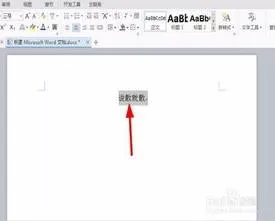
最新内容
| 手机 |
相关内容

在wps上调整表格间距 | wps文档里
在wps上调整表格间距 【wps文档里用表格调行间距】,表格,行间距,怎么设置,文档,调整,行高,1.wps文档里用表格怎么调行间距首先打开
wps文档设置下页标题栏 | wps凡是
wps文档设置下页标题栏 【wps凡是有标题一的都另起一页,设置方法求高手】,设置,标题栏,表格,文档,方法,高手,1.wps凡是有标题一的都
WPS文字设置章节 | WPS文字插入目
WPS文字设置章节 【WPS文字插入目录】,文字,自动生成目录,怎么设置,设置,操作方法,选择,1.WPS文字怎么插入目录以WPS 2019版本为例1
在wps文档中插入四方体 | 在wps文
在wps文档中插入四方体 【在wps文字里输入方框符号】,文字,输入,方框符号,文档,插入,怎样插入,1.如何在wps文字里输入方框符号操作
wps中把线画直 | WPS文字画直线
wps中把线画直 【WPS文字画直线】,文字,拖动,工具栏,教程,点击,插入,1.WPS文字怎么画直线2016版WPS文字画直线的方法:1. 点击菜单栏
wps文档中表内文字调整 | WPS设置
wps文档中表内文字调整 【WPS设置表格内文字段落】,文字,表格,调整,段落,设置,文档,1.WPS如何设置表格内文字段落1.打开“wps文字”
wps打出上角标 | 在wps中给文字加
wps打出上角标 【在wps中给文字加右上角标记】,文字,怎么打,下标,单击,教程,输入,1.在wps中怎样给文字加右上角标记工具:(1)电脑;(2)WPS
wps表格快速录入日期 | 在wps文字
wps表格快速录入日期 【在wps文字中快速输入日期】,日期,快速,输入,表格,文字,插入,1.怎么在wps文字中快速输入日期依次单击“插入












